Trucos de Snapchat que no conocías: 2022, fotos, videos

Si eres fan de Snapchat te encantará descubrir nuevas opciones para personalizar tus publicaciones, tales como voces distorsionadas o modos de edición para cambiar colores. Además, te ofrecemos trucos que te harán descubrir características innovadoras de la aplicación, como por ejemplo, grabar sin tener que dejar el botón presionado.
¿Cómo usar disfraces en tus videollamadas de Snapchat?
Usando la cámara de Snapchat podrás presentarte en una videollamada con un look sorprendente. Para utilizar esta opción tendrás que descargar la extensión de Snap Camera. Después verás que en tu pantalla aparecerá una ventana donde tendrás multitud de complementos, máscaras y muchos otros adornos divertidos que podrás incluir en tu imagen durante una videollamada. Para saber más de Snap Camera, puedes visitar su página oficial.
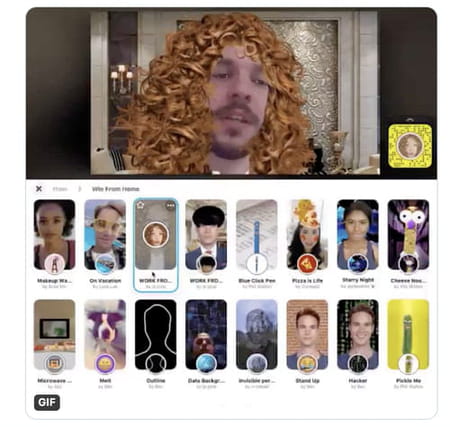
¿Qué trucos para vídeos ofrece Snapchat?
La aplicación ofrece una amplia variedad de opciones que te brindan la posibilidad de hacer los vídeos más creativos y originales. Aquí tienes algunos de estos trucos que encontrarás en su interior y dónde encontrarlos:
- Zoom rápido: permite alejar o acercar la imagen mientras grabas en Snapchat. Para ello, desliza el dedo hacia arriba y te acercarás, hacia abajo te alejarás.
- Pasar de cámara frontal a trasera: durante un vídeo puedes fácilmente cambiar entre las cámaras sin tener que estar girando el teléfono. Simplemente haz doble clic en la pantalla.
- Grabar sin tener el dedo presionado: hay dos opciones para poder grabar un vídeo sin tener que mantener el botón central pulsado, una es presionando los controladores de volumen de tu teléfono o tus auriculares y otra es mediante la creación de "un gesto" para no presionar ningún botón y que el teléfono grabe solo. Esta segunda opción es muy útil pero solo está disponible por el momento para iOS. Pruébala siguiendo estos pasos:
- Accede al menú Configuración de Snapchat y selecciona General > Accesibilidad.
- Aquí activa la opción AssistiveTouch.
- Verás un nuevo botón en la parte derecha de la pantalla que permite Crear un nuevo gesto. Actívalo.
- Cuando la barra esté completada cierra, guarda y dale un nombre a ese gesto.
- Ahora cuando quieras grabar, haz clic sobre el nuevo icono de tu pantalla y selecciona Personalizado, aparecerá un botón en la pantalla y tu nuevo "gesto" se encargará de mantener el botón pulsado. Simplemente presiona ese botón y suelta. ¡Grabando!
- Emoji en movimiento: Ponle una cara de emoticono a tu mascota, a una persona o a cualquier objeto de tu vídeo para que este se mueva de forma animada en tu vídeo. Puedes activarlo así:
- Graba el vídeo.
- Ve a la pantalla de vista previa del vídeo, pon la imagen en pausa y presiona el icono de emojis que aparece en la parte superior.
- Mantén pulsado el emoji y arrástralo hasta el lugar donde quieres colocarlo.
- Suelta el emoji después de permanecer con el dedo pulsado sobre el emoticono en el lugar donde lo has colocado unos segundos. Snapchat actualizará el vídeo.
- Reproduce el clip y confirma si tu emoji se mueve con el cuerpo u objeto que deseabas.
- Vídeos más largos con Snaps múltiples: podrás incluir varios clips de Snapchat en uno. Hazlo así:
- Graba un vídeo.
- Al acabar, presiona el botón de grabar y así sucesivamente.
- Todos tus vídeos se guardan en una línea de reproducción de Snaps múltiples donde podrás seleccionar los momentos que más te interesen y borrar el resto. Recuerda que si editas uno de ellos se aplicarán los mismos cambios a los siguientes. Es posible que algunas opciones de edición podrán estar limitadas en esta herramienta.
- Distorsiona la voz con filtros: cambia tu voz con las herramientas ofrecidas por la app.
- Graba el vídeo.
- En el icono inferior de volumen selecciona uno de los filtros disponibles: robot, alien o animal.
- Este se aplicará a tu voz cuando grabes un clip en Snapchat.
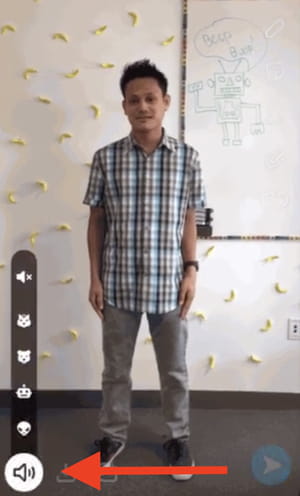
¿Qué trucos para imágenes puedo encontrar en Snapchat?
- Borrar elemento de un Snap: cuanto más simple sea el fondo de tu imagen, más verídica será la reconstrucción.
- Toma una foto o selecciona una de tu galería.
- Haz clic en el icono con forma de tijeras y después en el icono de las estrellas.
- Contorna el objeto que quieres borrar con tu dedo.
- Suelta el dedo y este elemento desaparecerá. El fondo que haya alrededor se reconstruirá en el espacio vacío.
- Cambiar el fondo de una imagen: puedes modificar también el background de tus fotos.
- Toma una foto o selecciona una de tu galería.
- Haz clic en el icono tijeras y después en el de las líneas diagonales.
- Haz un contorno en la figura que que quieres que permanezca. Si te equivocas dale a la flecha para deshacer.
- Cuando tengas el objeto recortado ve al menú de fondos de la derecha.
- Selecciona un fondo, puedes probar varios volviendo al menú de fondos.
- Para guardar, cuando tengas el definitivo presiona el botón de las tijeras.
- Colorea objetos con el pincel: se trata de una de las herramientas más útiles de Snapchat —y más escondidas— que te sirven para editar tus fotos y ponerles nuevos colores a ciertos objetos de tus fotos:
- Toma una foto o selecciona una de tu galería.
- Pulsa sobre el icono tijeras y después verás un icono con un pincel.
- Selecciona un color y haz clic encima de un objeto de tu foto.
- Levanta el dedo y estará recoloreado con un nuevo tono. Cuanto más definido esté el objeto seleccionado más fiel será la edición.
- Amplia tu paleta de colores: incluye más tonos en tu paleta de Snapchat.
- Abre la paleta de colores.
- Selecciona el color más próximo y arrastra la selección hacia el lado izquierdo para guardarlo.
- Con el color seleccionado, desliza el dedo hacia la parte inferior derecha para transformar el color en un tono más pastel o hacia la esquina superior izquierda para oscurecerlo.
- Mayor precisión en tus dibujos Si quieres puedes dibujar sobre las imágenes de Snapchat. Esta opción la encontrarás haciendo click en el icono del lápiz. Para que puedas hacerlo con más precisión activa la herramienta zoom:
- Abre la Configuración o Ajustes de tu Snapchat.
- Selecciona General o Accesibilidad.
- Activa el Zoom (puede ser que antes te pida que pases por la opción Magnificador).
- Después ve a la imagen y recuadra el trozo de imagen sobre el que te gustaría acercarte. De esta forma podrás dibujar o pintar con más precisión.
- Para salir del modo Zoom presiona en una esquina de la imagen o vuelve al menú de ajustes para realizar pasos anteriores y desactivar.
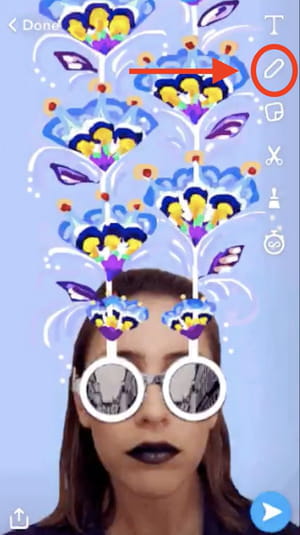
- Recuperar antiguos geofiltros: si en un antiguo Snap colocaste un geofiltro del lugar donde te encontrabas podrás recuperarlo, siempre y cuando tengas esa imagen guardada en tu registro de memorias:
- Ve a tus Snap almacenados en Memorias.
- Selecciona el que tiene el geofiltro que te interesa.
- Presiona el icono de las tijeras y después el del pincel.
- Desliza tu dedo para hacia la izquierda para ver los geofiltros que habías aplicado en ese momento.
- Edita la imagen con un nuevo fondo o guardando solo el geofiltro (para colocarlo posteriormente en otra imagen).
- Dale a guardar en tus Memorias y listo.
¿Existen otros trucos generales en Snapchat?
Además de los trucos específicos que te hemos ofrecido, también hay una serie de opciones que puedes aplicar tanto a fotos como a vídeos en Snapchat. Son los siguientes:
- Reproducción en bucle: puedes configurar tu vídeo, Historia o imagen Snap para que se reproduzca en bucle y no pare hasta que el usuario que lo esté viendo pase a otra cosa.
• Para los vídeos:
- Graba un vídeo.
- Busca abajo el icono de una flecha en forma de círculo.
- Por defecto estará seleccionado "1", que quiere decir que se reproduce una vez. Puedes cambiar este parámetro, elegir el número de veces que quieres que se reproduzca o si prefieres que continúe en bucle, en ese caso selecciona el símbolo infinito.
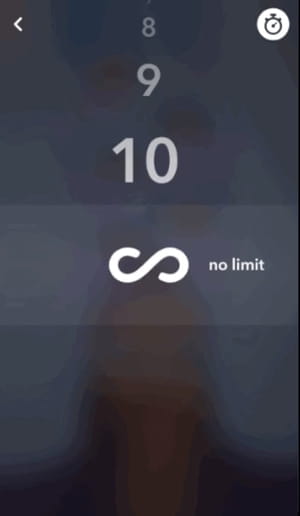
• Para las fotos:
- Toma una imagen.
- Haz clic en el icono reloj y de nuevo selecciona el tiempo que quieres que está foto esté visible o marca el símbolo infinito.
- Esconde tu localización: si quieres que no aparezca tu ubicación en una publicación activa el modo fantasma, Ghost Mode.
- Toma el vídeo o foto.
- Presiona en el botón superior derecho de herramientas.
- Activa el modo Ghost.
- Texto de colores: puedes escribir en colores y, además, poner un color diferente para cada palabra o letra. Hazlo así:
- Escribe el texto.
- Presiona el icono T para acceder a las funciones de edición de texto.
- Selecciona un color y la palabra o letra que quieres dejar en ese color. También puedes resaltar primero la palabra, letra o texto y después elegir el color.
